
No es necesario dejar un cable de auriculares colgando del suelo de la sala: puede emparejar fácilmente auriculares inalámbricos Bluetooth con su Apple TV.
¿Por qué querría hacer esto?
Si bien las razones por las que alguien podría querer conectar un par de auriculares inalámbricos a su televisor son variadas, generalmente hay dos razones principales por las que podría hacerlo.
RELACIONADO: Cómo agregar auriculares Bluetooth a su HDTV
Primero, desea ver la televisión sin tener a todos despiertos. No son los destellos brillantes de las explosiones en las películas de acción, sino las vibraciones que hacen temblar las paredes de los efectos de sonido que despiertan a su cónyuge, hijos o compañeros de casa. Ponte unos auriculares y puede ser tan fuerte como quieras (dentro de lo razonable, por supuesto, el daño auditivo es un asunto serio ). El emparejamiento Bluetooth de Apple TV funciona fantástico para esto.
En segundo lugar, es posible que tenga un nivel diferente de comodidad auditiva que las personas con las que comparte el sofá. Tal vez desee compartir la experiencia de visualización mientras deja que todos ajusten el volumen según sus preferencias personales. Desafortunadamente, no puede hacer esto con el Apple TV, ya que no permite audio simultáneo a través de Bluetooth y HDMI.
Tomamos nota de esta deficiencia específicamente para evitarle el dolor de cabeza de descubrirla usted mismo, ya que toda la configuración de auriculares con altavoces de TV es una configuración sobre la que recibimos preguntas frecuentes de los lectores. Para lectores interesados en el uso simultáneo de altavoces de TV / media center y reproducción de auriculares, le recomendamos que consulte nuestra guía para agregar un transmisor Bluetooth independiente a su configuración de HDTV .
Lo que necesitarás
Para empezar a utilizar su propia configuración inalámbrica, solo necesitará dos cosas: su unidad Apple TV y un par de auriculares Bluetooth. El Apple TV es compatible con Bluetooth 4.0, por lo que si desea obtener la mayor calidad con la mejor duración de la batería, debe considerar el uso de auriculares Bluetooth 4.0 (pero no debería tener problemas para emparejar auriculares Bluetooth más antiguos). Emparejaremos el Auriculares Jabra Move en este tutorial, pero el proceso es esencialmente idéntico en todos los auriculares.
Además, también puede emparejar altavoces Bluetooth con el Apple TV. Si bien la mayoría de las personas estarán interesadas en la funcionalidad Bluetooth para el uso de auriculares, puede resultarle útil emparejar su Apple TV con un altavoz Bluetooth si lo está utilizando para tareas especializadas como presentaciones o proyecciones en el patio trasero. (Puede recordar de nuestra guía completa para organizar una noche de cine en el patio trasero que nos gusta mantener nuestro sistema de audio simple emparejando un robusto altavoz Bluetooth con la fuente de la película).
Cómo emparejar sus auriculares Bluetooth
Para emparejar sus auriculares Bluetooth con su Apple TV, seleccione el icono de engranaje de Configuración en la pantalla principal para acceder al menú de configuración.
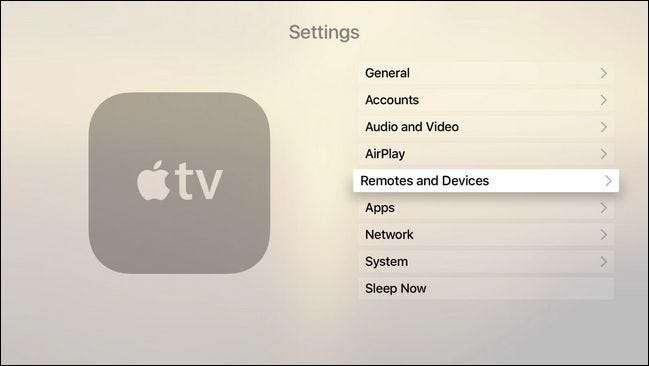
Dentro del menú Configuración, seleccione "Remotos y dispositivos". Aquí encontrará los ajustes de configuración para todos los controles remotos, así como para dispositivos de audio Bluetooth y controladores de juegos.
Seleccione Bluetooth en la sección "Otros dispositivos".

En el menú de Bluetooth, es probable que solo vea el control remoto de Apple, pero es posible que si emparejaste un dispositivo de juego , consulte una o más entradas en "Mis dispositivos".
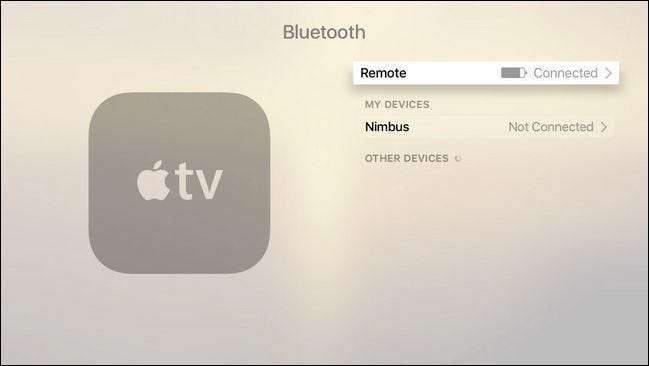
En este punto, debe poner sus auriculares Bluetooth en modo de emparejamiento. Si bien deberá consultar la documentación de sus auriculares específicos, normalmente ingresa al modo de emparejamiento presionando y manteniendo presionado el botón de encendido o presionando un botón de emparejamiento de Bluetooth separado.
Después de que su dispositivo entre en modo de emparejamiento, debería ser detectado y emparejado inmediatamente con el Apple TV, como se ve arriba. El audio adicional debe enviarse inmediatamente a los auriculares.
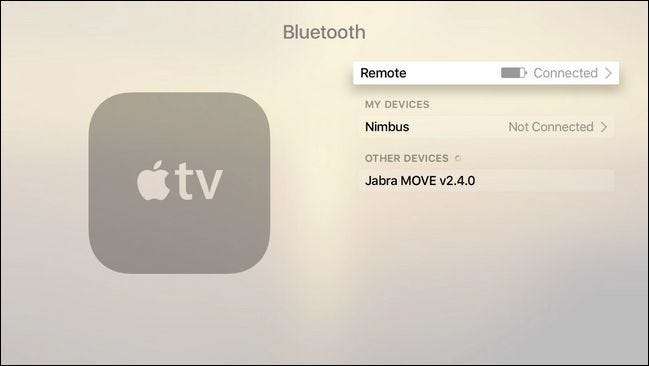
Cómo administrar la conexión
De forma predeterminada, su Apple TV enviará audio a sus auriculares siempre que estén encendidos y conectados, e inmediatamente volverá a cambiar a audio por HDMI cuando apague los auriculares o pierda la conexión.
Según nuestra experiencia, eso sucede de inmediato y sin contratiempos, pero en la rara posibilidad de que tenga dolores de cabeza, le mostraremos rápidamente cómo administrar manualmente sus dispositivos Bluetooth y cambiar las entradas de audio.
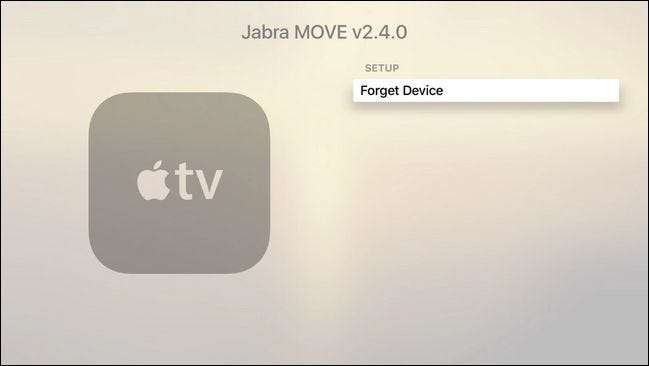
Si desea eliminar por completo un dispositivo Bluetooth, puede hacerlo navegando al menú que acabamos de dejar: Sistema> Controles remotos y dispositivos> Bluetooth. Simplemente seleccione el dispositivo que desea eliminar y luego haga clic en "Olvidar dispositivo".
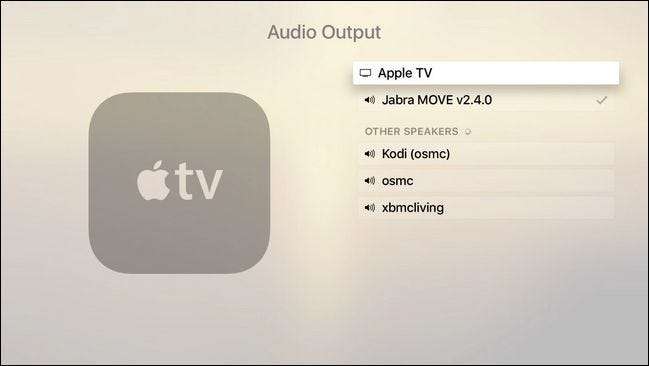
Si, por otro lado, no desea quitar el dispositivo pero por alguna razón el Apple TV no vuelve a cambiar al audio HDMI, puede ajustarlo manualmente, como se ve en la captura de pantalla anterior. Vaya a Configuración> Audio y video> Salida de audio y luego seleccione el destino de audio que desee. (Nota: para los lectores curiosos, las entradas de "Otros oradores" que aparecen en nuestro Apple TV son varias versiones de XBMC / Kodi Media center en nuestra oficina; Kodi Media Center es un objetivo de altavoz AirPlay válido .)
Como mencionamos anteriormente, no debería haber ningún problema, pero si tiene un problema con el Apple TV que no cambia entre las fuentes de audio, puede volver a cambiar manualmente a "Apple TV" en cualquier momento para reanudar el audio a través de HDMI .
¡Eso es todo al respecto! Es probable que dedique más tiempo a averiguar cómo poner sus auriculares en modo de emparejamiento de lo que realmente dedicará a configurar las cosas en el Apple TV. Cuando hayas terminado, tendrás audio inalámbrico con el volumen justo sin preocuparte por despertar a nadie mientras disfrutas de Netflix toda la noche.







